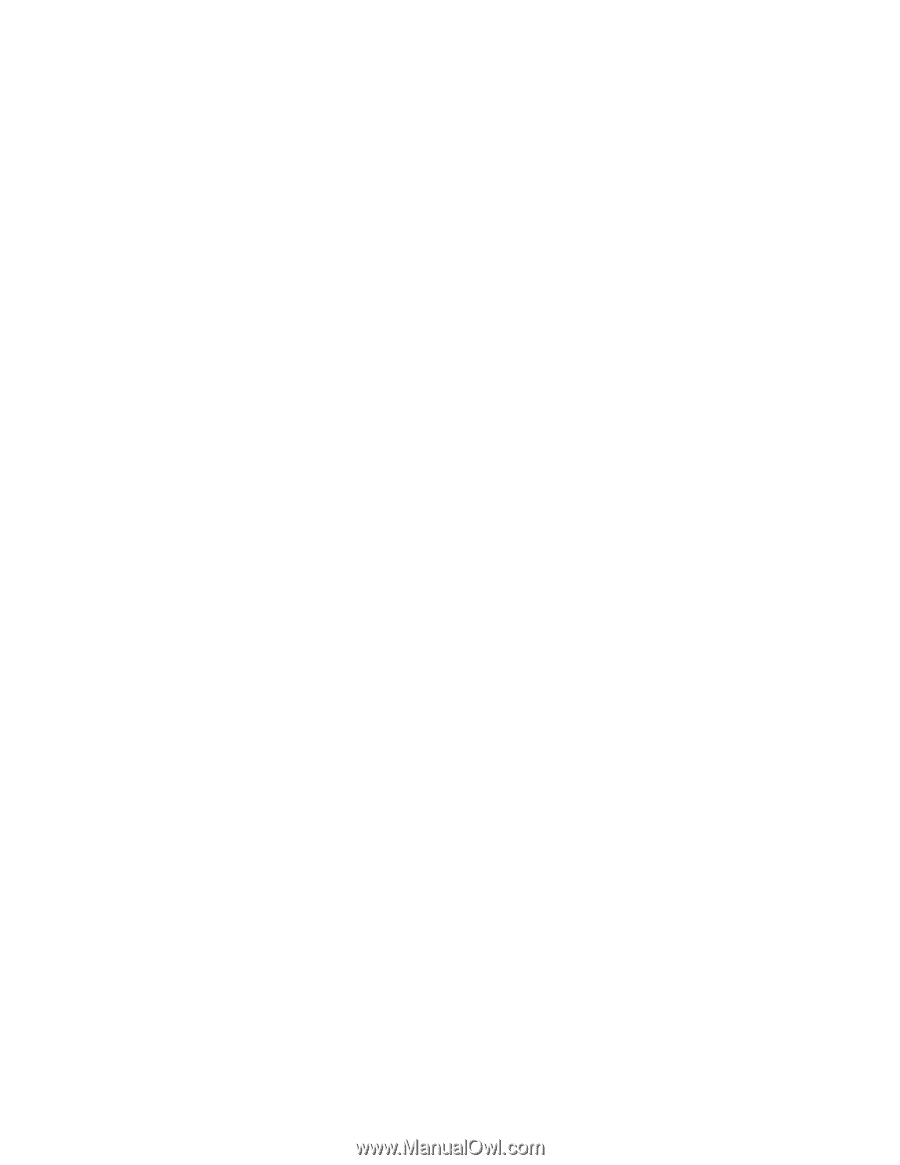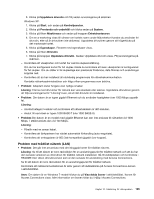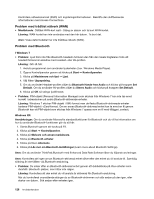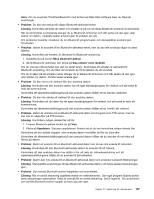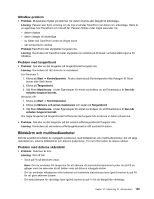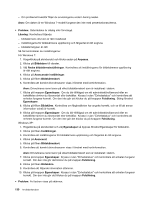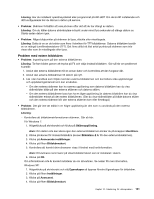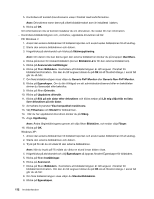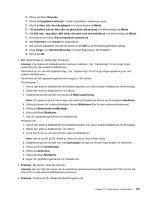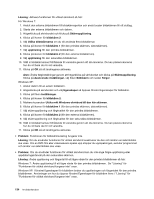Lenovo ThinkPad Edge E125 (Swedish) User Guide - Page 145
Bildskärm och multimedieenheter, UltraNav-problem, Problem med tangentbord
 |
View all Lenovo ThinkPad Edge E125 manuals
Add to My Manuals
Save this manual to your list of manuals |
Page 145 highlights
UltraNav-problem • Problem: Muspekaren flyttas på skärmen när datorn startas eller återgår till arbetsläge. Lösning: Pekaren kan flytta omkring om du inte använder TrackPoint när datorn är i arbetsläge. Detta är en egenskap hos TrackPoint och inte ett fel. Pekaren flyttas under några sekunder när - datorn startas - datorn återgår till arbetsläge - du håller ned TrackPoint under en längre stund - när temperaturen ändras Problem:TrackPoint eller styrplattan fungerar inte. Lösning: Kontrollera att TrackPoint eller styrplattan är inställda på Enabled i enhetsinställningarna för UltraNav. Problem med tangentbord • Problem: Alla eller en del tangenter på tangentbordet fungerar inte. Lösning: Kontrollera att rätt drivrutin är installerad. För Windows 7: 1. Klicka på Start ➙ Kontrollpanelen. Ändra utseende på Kontrollpanelen från Kategori till Store ikoner eller Små ikoner. 2. Klicka på Tangentbord. 3. Välj fliken Maskinvara. Under Egenskaper för enhet kontrollerar du att Enhetsstatus är Den här enheten fungerar korrekt. Windows XP: 1. Klicka på Start ➙ Kontrollpanelen. 2. Klicka på Skrivare och annan maskinvara och sedan på Tangentbord. 3. Välj fliken Maskinvara. Under Egenskaper för enhet kontrollerar du att Enhetsstatus är Den här enheten fungerar korrekt. Om några tangenter på tangentbordet fortfarande inte fungerar bör du lämna in datorn på service. • Problem: Alla eller en del tangenter på det externa siffertangentbordet fungerar inte. Lösning: Kontrollera att det externa siffertangentbordet är rätt anslutet till datorn. Bildskärm och multimedieenheter Det här avsnittet innehåller de vanligaste problemen med bildskärmar och multimedieenheter, det vill säga datorskärmen, externa bildskärmar och datorns ljudenheter. För mer information se dessa rubriker. Problem med datorns skärmbild • Problem: Skärmen är tom. Lösning: Gör så här: - Tryck på F6 så att bilden visas. Anm: Om du använder F6-tangenten för att aktivera ett presentationsschema trycker du på F6 tre gånger inom tre sekunder så att bilden visas på datorns inbyggda skärm. - Om du använder nätadaptern eller batteriet och batteriets statuslampa lyser (grönt) trycker du på F8 för att göra skärmen ljusare. - Om statuslampan för vänteläge lyser (grönt) trycker du på Fn för att återgå från vänteläge. Kapitel 10. Felsökning för datorproblem 129